如何清除網站上曾經過用,現在卻沒使用到的圖片?
WordPress 網站剛開始為了方便常會匯入一些假資料、假文章,甚至主題也會提供一鍵匯入 Demo 資料、Demo 文章。待我們網站建置好之後,文章容易刪除,但那些文章內用過的圖片封面、圖片內容就一直留存在我們的媒體庫之中了。
但真要一張一張圖片去判斷到底現在網站上還有沒有用到,又是一件很費工,又容易誤判的工作!幸好有一款免費外掛可以很容易的幫我們掃描,判斷有哪些圖片是處於完全閒置未使用的狀態。
內容索引
一鍵掃描 WordPress 媒體庫閒置圖片清理:Media Cleaner
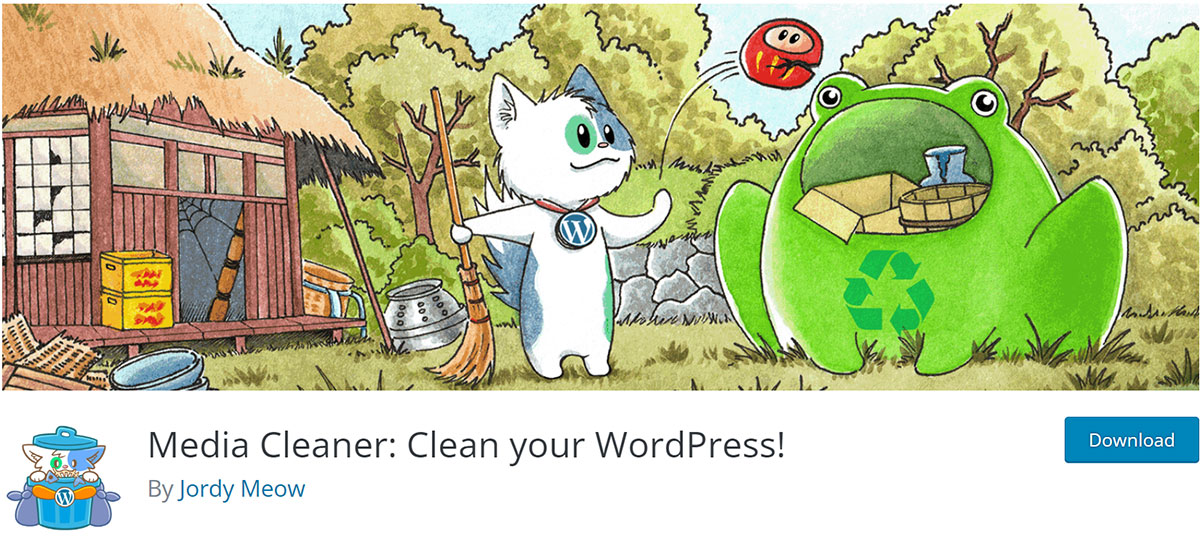
下載並設定 Media Cleaner
下載並安裝外掛後,後臺左邊選單點擊【Meow Apps】底下的【Media Cleaner】。
然後按照下面圖示,請把 2. 只掃描圖片打開,避免掃描到一些其他媒體檔案,照成檔案誤殺。
接著點選 3. 標示的藍色按鈕,進入清理媒體庫。
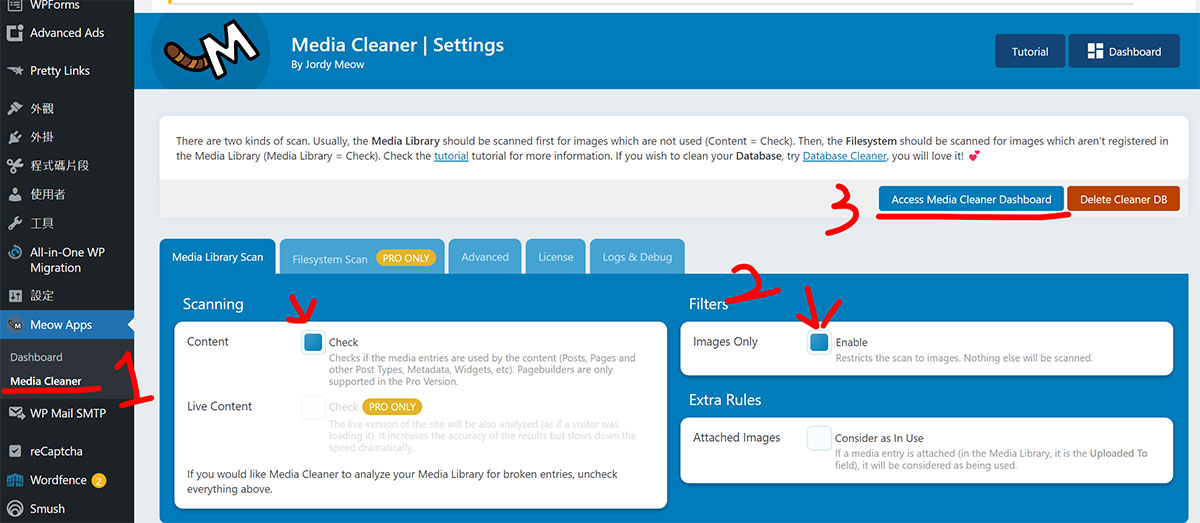
掃描並檢查圖片是否有誤
進入後直接按下右上方的 Scan 掃描媒體庫中沒用在網站任何地方(文章、首頁、分頁等) 用到的閒置圖片。等待一段時間讓它掃描。
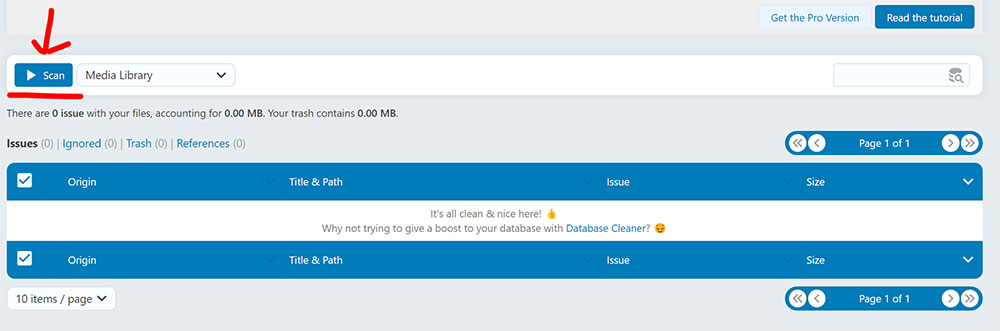
掃描完成後會下在方清單列出所有網站中沒用到的多餘圖片,你可以下方檢視一下有沒有誤掃的情況,也可以自己手動挑選刪除,因為我的網站掃出一千多張我沒時間一張一張看,所以大概看一下就按右上方的全部刪除。(記得【網站先備份】)
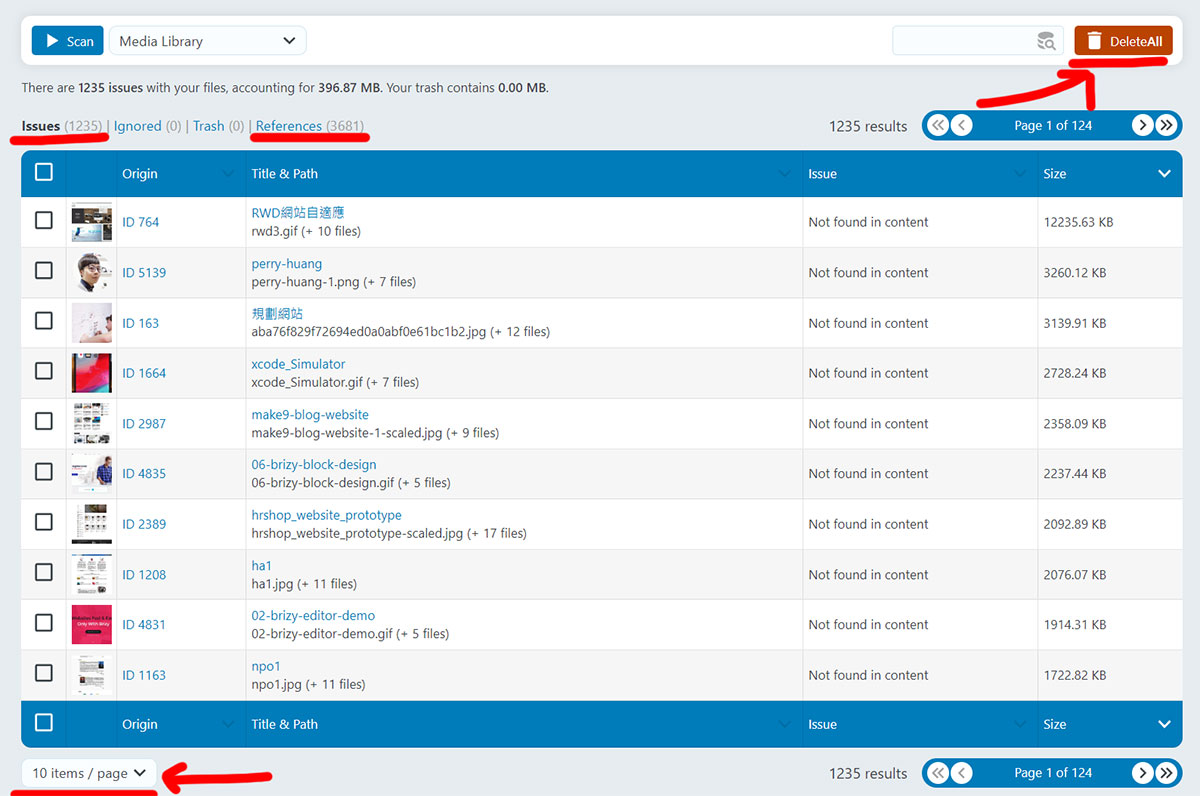
再次瀏覽網站確認無誤後,清除垃圾桶釋放網站空間
刪除過後,可以先清除網站快取再瀏覽一下網站看有沒有破圖或缺圖的狀況,如果都沒問題,可以回到外掛,選擇【Trash】 再選擇【Empty Trash 清空所有圖片】。
注意這個步驟才會真正刪除這些多出來的圖片,釋放出空間,且無法回復。
⚠️在按下 Empty Trash 前一定要先執行 -> 清除全網站快取 (因為有時網站被快取住你會無法發現異狀) -> 實際瀏覽網站有無破圖狀況。
在確定網站都正確無誤後才確定永久刪除這些圖片,如果不是很急迫的狀況,過個幾天甚至一陣子後再刪除是比較保險的。
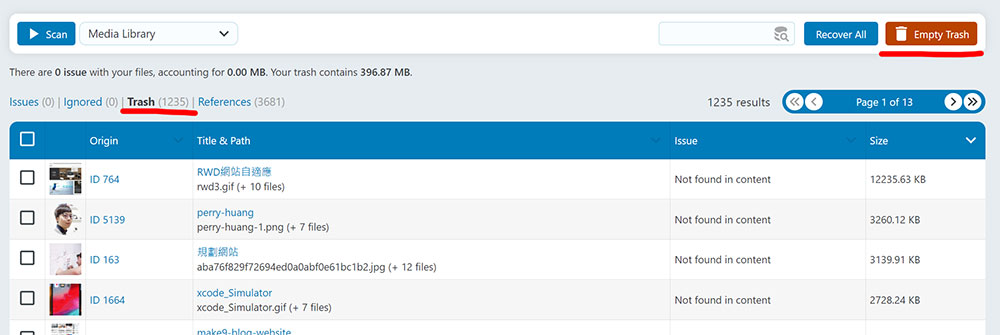
在這裡,所有的學習內容都是免費的。
如果這讓你感到滿意,一杯咖啡能讓我們走得更遠。





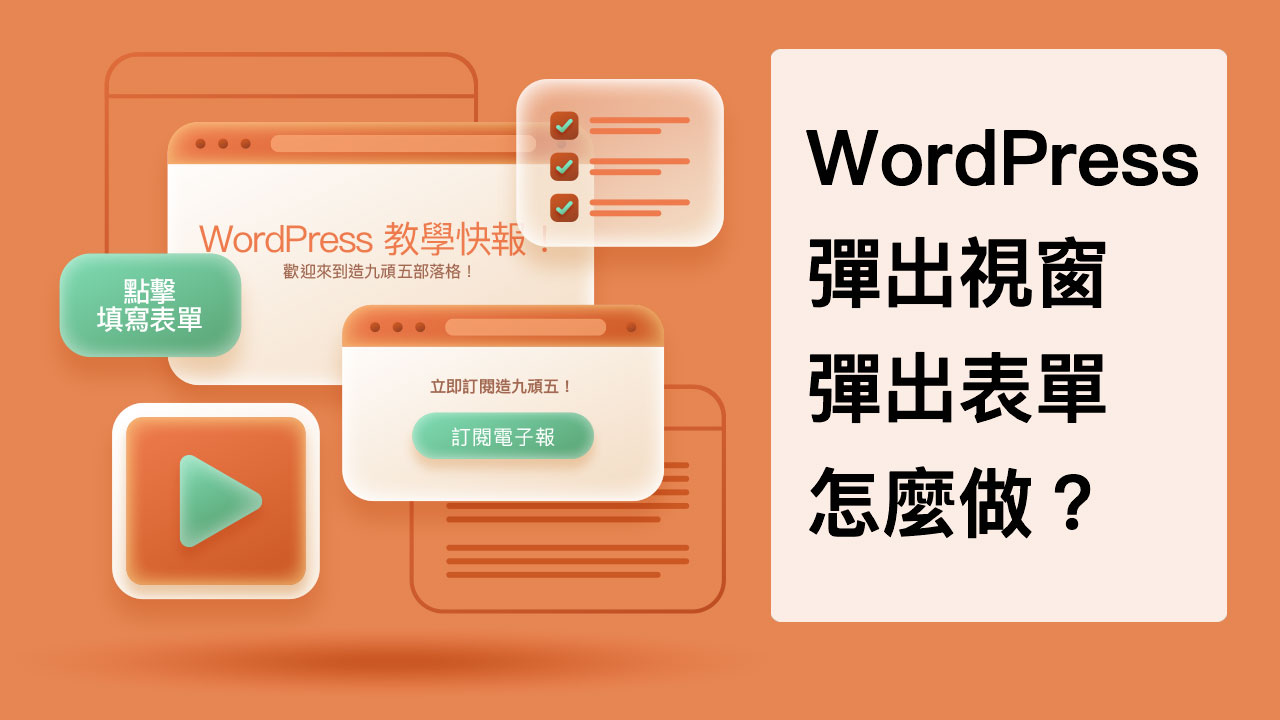



Testing ⚡
測試內容